CAD是一种专业的制图软件,这里所说的CAD就是一款用于建筑、机械等产品构造以及电子产品结构设计的软件。在CAD使用中,我们也经常会添加一下问题,文字的格式有很多我们可以选择最适合图纸的,那么CAD中文字格式怎么设置?本次就来详细的告诉大家。
方法/步骤
第1步
首先我们在浏览器搜索CAD编辑软件下安装到电脑端如下图:
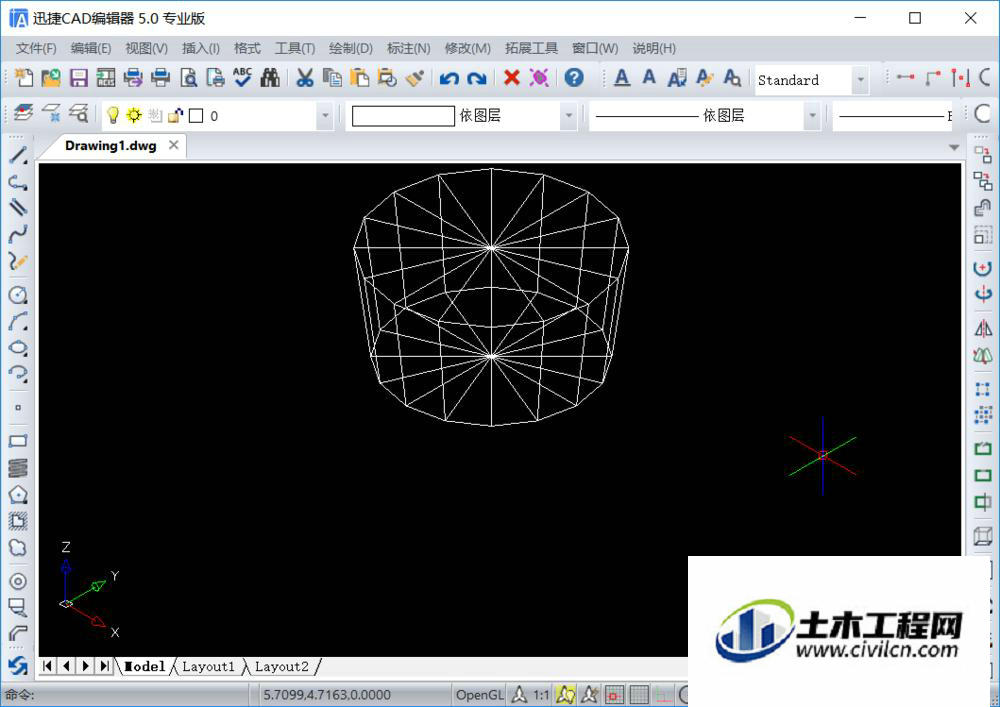
第2步
打开运行软件在软件部命令中输入st指令点回键或者空格键打开文字样式如下图:
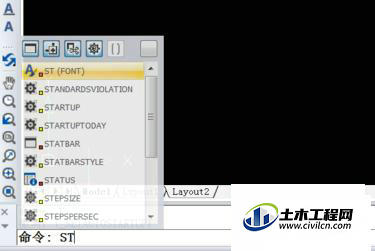
第3步
在文字样式里新增一个新样选择合适的宽度和高度选字体点击确定套用如下图:
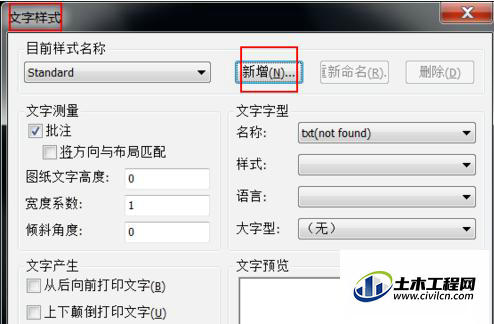
第4步
点击软件顶部的“a”多行文字命令图标是直接单击绘图区的多行文字“a”图如下图:
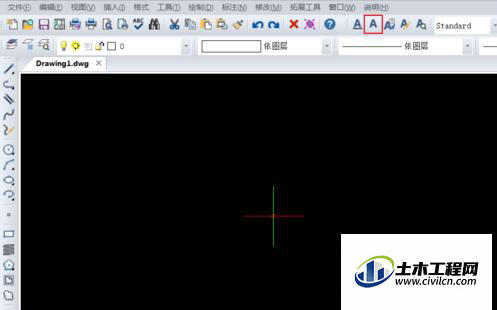
第5步
确定第一点和对角点度默认是0°并且在文字编辑器窗口中确定好设置的文字样式同时设置字体是体以想要的高度和宽度如下图:
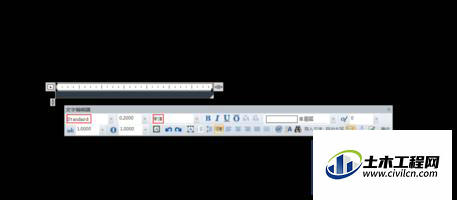
第6步
若是需要修改文字这时我以在文字编辑器里操作进行编辑同时可以进行加粗下划线斜体或者选择自己喜的字颜色如下图:
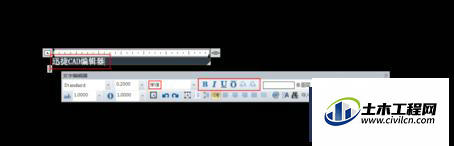
第7步
若是上述需要的操作都完成这点击确定按钮想要的文字就可以在CAD窗口中显示出来如下图:

温馨提示:
以上就是关于“CAD输入文字格式设置的方法”,还不太熟悉的朋友多多练习,关注我们,帮你解决更多难题!
